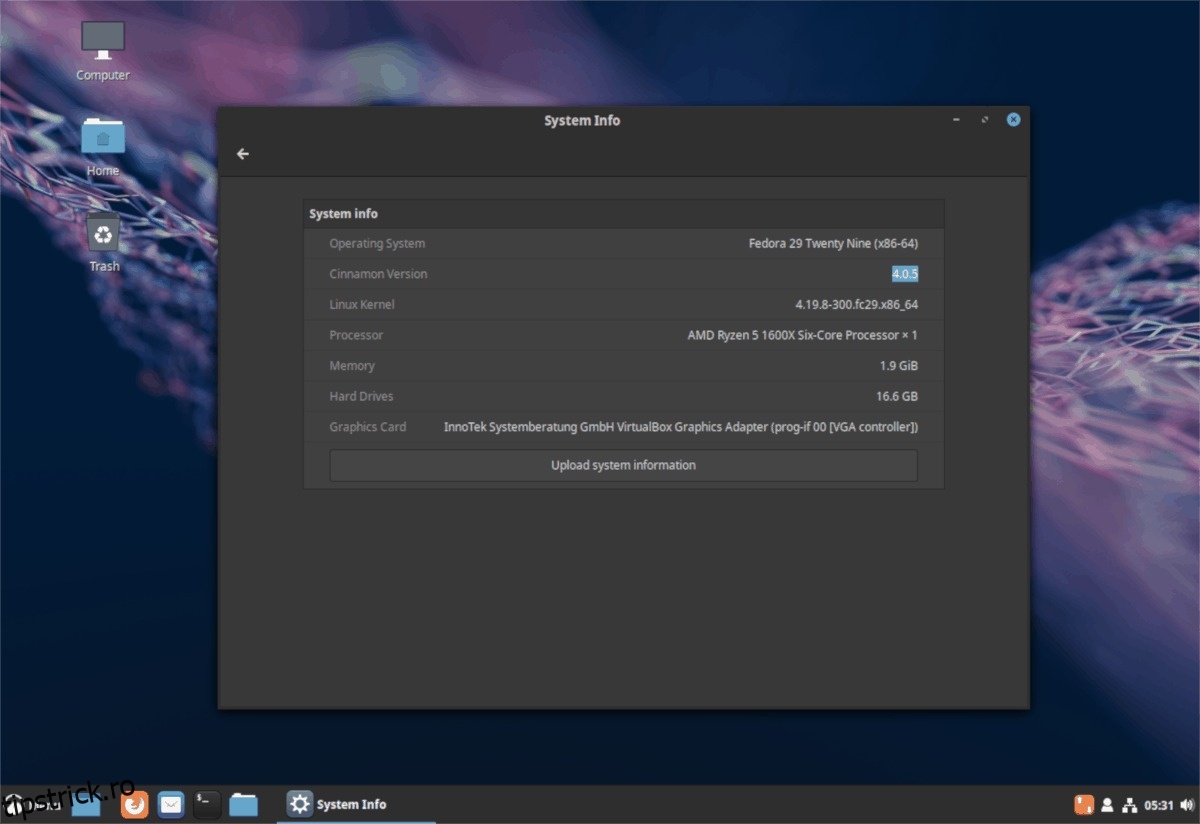Mediul desktop Cinnamon se prezintă comunității Linux drept alternativa tradițională, subțire, la alegerile populare precum Gnome și KDE. Potrivit dezvoltatorilor, este simplu, ușor și nu se bazează la fel de mult pe efectele grafice precum celelalte desktop-uri de acolo. Totuși, chiar dacă dezvoltatorii din spatele mediului desktop Cinnamon fac tot posibilul pentru a se asigura că acesta funcționează bine pe toate computerele, nu funcționează întotdeauna așa și, adesea, utilizatorii sunt frustrați.
Din acest motiv, am decis să facem o postare în care să descriem cum puteți lua măsuri pentru a accelera desktop-ul Cinnamon. Să începem!
Cuprins
Actualizați scorțișoară
În postarea mea „Accelerează Gnome”, vorbesc despre modul în care este esențial să-ți actualizezi sistemul de operare, deoarece adesea apar unele remedieri care pot îmbunătăți considerabil viteza desktopului tău. Această afirmație nu ar putea fi mai precisă cu desktopul Cinnamon. De fapt, în cea mai recentă versiune (versiunea 4.0), dezvoltatorii au vorbit despre modul în care cea mai nouă versiune are unele îmbunătățiri serioase de performanță. Deci, dacă observați o încetinire considerabilă a Cinnamon, sau poate doriți să funcționeze mai bine pe computerul dvs. vechi, este o idee grozavă să instalați actualizări!
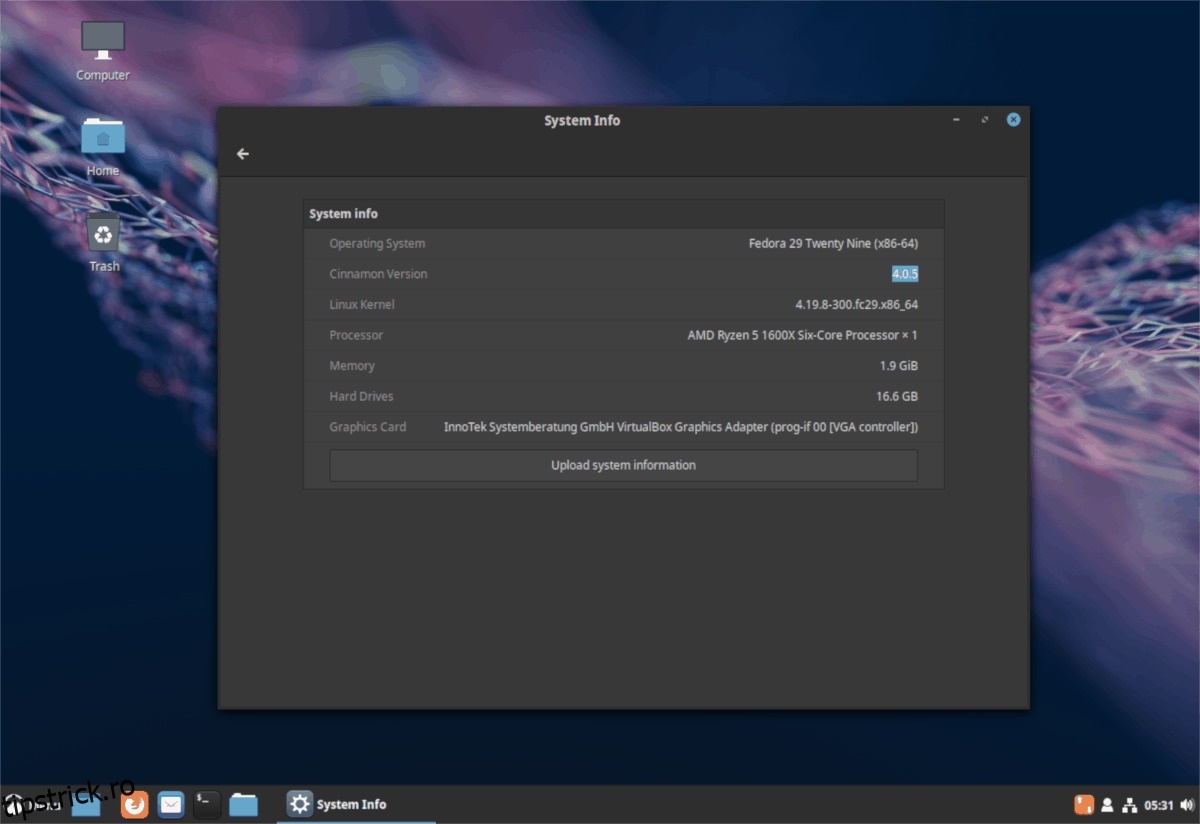
Pentru a actualiza, deschideți o fereastră de terminal și utilizați comanda „actualizare” a managerului de pachete. Nu sunteți sigur cum funcționează? Consultați pagina wiki pentru sistemul de operare pe care îl utilizați. Va conține informații despre cum puteți instala corecțiile de sistem direct din linia de comandă Linux!
Comutați la Linux Mint
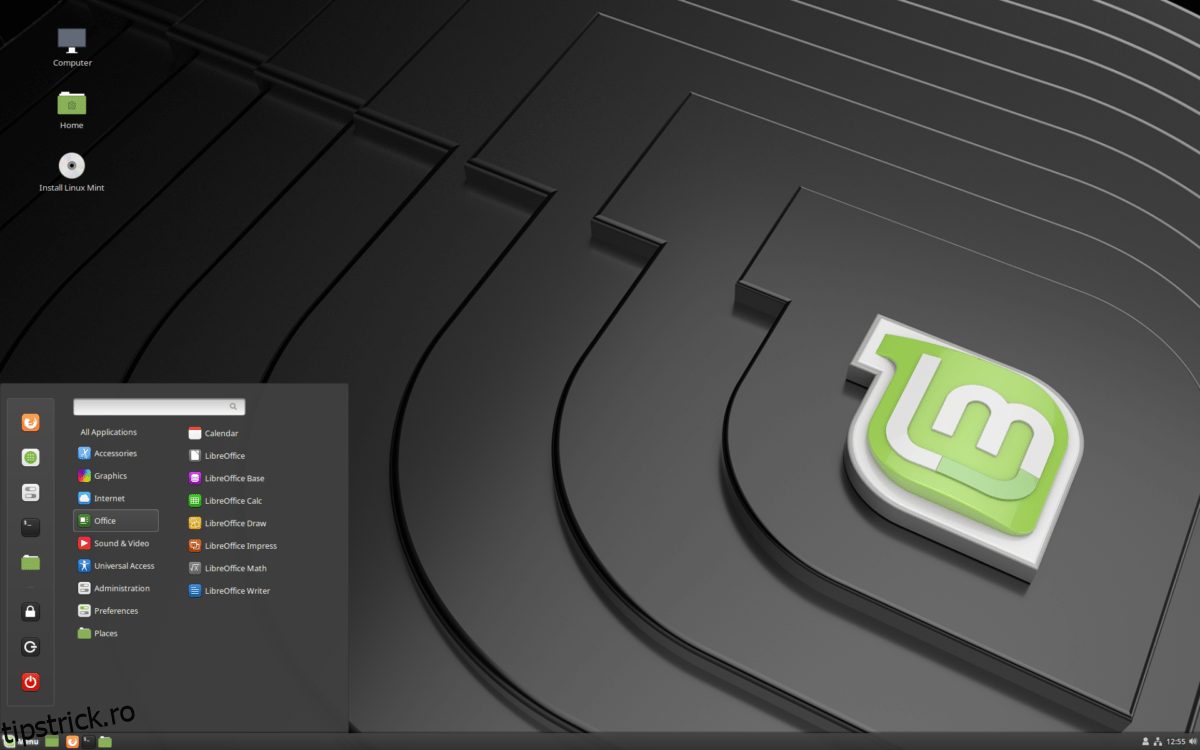
Sistemul dvs. de operare Linux nu emite cele mai recente versiuni de Cinnamon suficient de rapid? Luați în considerare instalarea celei mai noi versiuni de Linux Mint! Versiunea 19 a distribuției are îmbunătățiri serioase de performanță pentru Cinnamon, care cu siguranță îl vor accelera și îl vor face să funcționeze mai bine pe toate tipurile de computere, noi și vechi!
Vândut la Mint? Accesați site-ul lor oficial pentru a afla mai multe despre sistemul de operare.
Utilizați modul de redare software
Mulți utilizatori nu cunosc acest lucru, dar există o caracteristică pentru desktop-ul Cinnamon cunoscută sub numele de „Modul de randare software”. Este o versiune alternativă a desktopului care, odată conectată, folosește mult mai puține resurse GPU. Fără a deveni prea tehnic, să spunem doar că face toată munca grea de a afișa efecte grafice cu software-ul, mai degrabă decât placa dvs. grafică. Dacă aveți un GPU slab și doriți să vă accelerați sesiunea desktop Cinnamon, faceți-vă un serviciu și începeți să utilizați acest mod.
Pentru a accesa „Modul de randare software”, urmați instrucțiunile pas cu pas de mai jos.
Pasul 1: Deconectați-vă de la sesiunea curentă de desktop și reveniți la ecranul de conectare.
Pasul 2: Căutați zona „sesiuni” a managerului desktop și faceți clic pe ea cu mouse-ul. Rețineți că, în funcție de managerul desktop pe care îl utilizați cu Cinnamon, opțiunile pot diferi.
Pasul 3: Aruncă o privire în lista de „sesiuni” și selectează opțiunea „Cinnamon (Software Rendering)”.
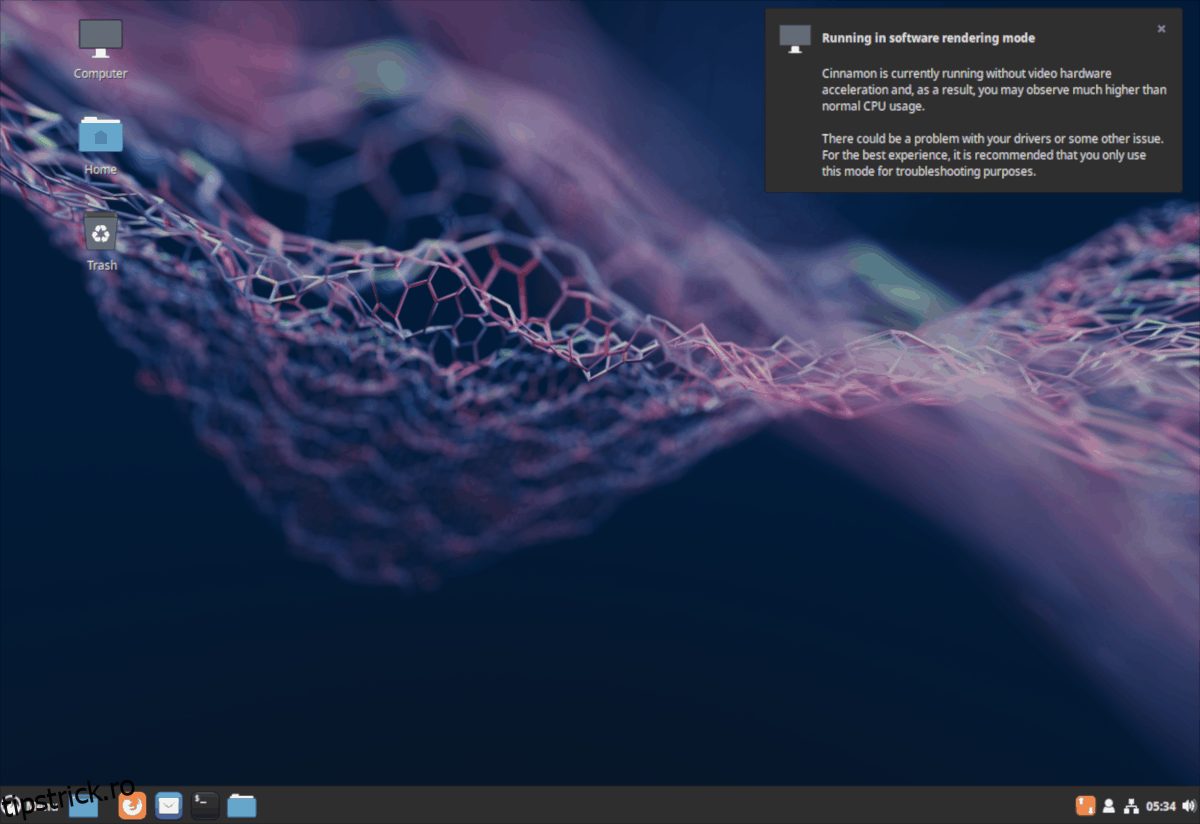
Pasul 4: După ce ați selectat modul „redare software” ca sesiune, faceți clic pe utilizator și conectați-vă din nou. După autentificare, desktopul Cinnamon vă va anunța că se află în prezent în modul de redare software.
Dezactivați efectele
Cinnamon nu folosește atât de multe efecte grafice precum KDE sau Gnome Shell, dar le folosește și poate afecta performanța dacă nu sunteți pe un computer cu hardware deosebit de impresionant. Pentru a dezactiva efectele vizuale în Cinnamon, începeți prin a apăsa tasta Windows de pe tastatură. De acolo, scrieți „Efecte” în caseta de căutare și faceți clic pe pictograma cu acea etichetă.

În fereastra de efecte, veți observa multe setări (toate pot fi oprite). Treceți prin aceste setări și opriți totul. Când toate efectele vizuale sunt oprite, ar trebui să observați instantaneu o schimbare a performanței.
Nu mai folosiți Cinnamon Desklets și Extensions
Desklet-urile și Extensiile sunt două aspecte ale desktop-ului Cinnamon care permit utilizatorilor să personalizeze și să-și facă PC-ul propriu. Problema este că aceste funcții de personalizare consumă o mulțime de resurse de sistem (mai ales dacă treci peste bord). Deci, dacă v-ați încărcat configurația Cinnamon cu zeci de Desklet-uri și extensii Cinnamon, este o idee bună să le eliminați pentru a crește performanța.
Scapă de birouri
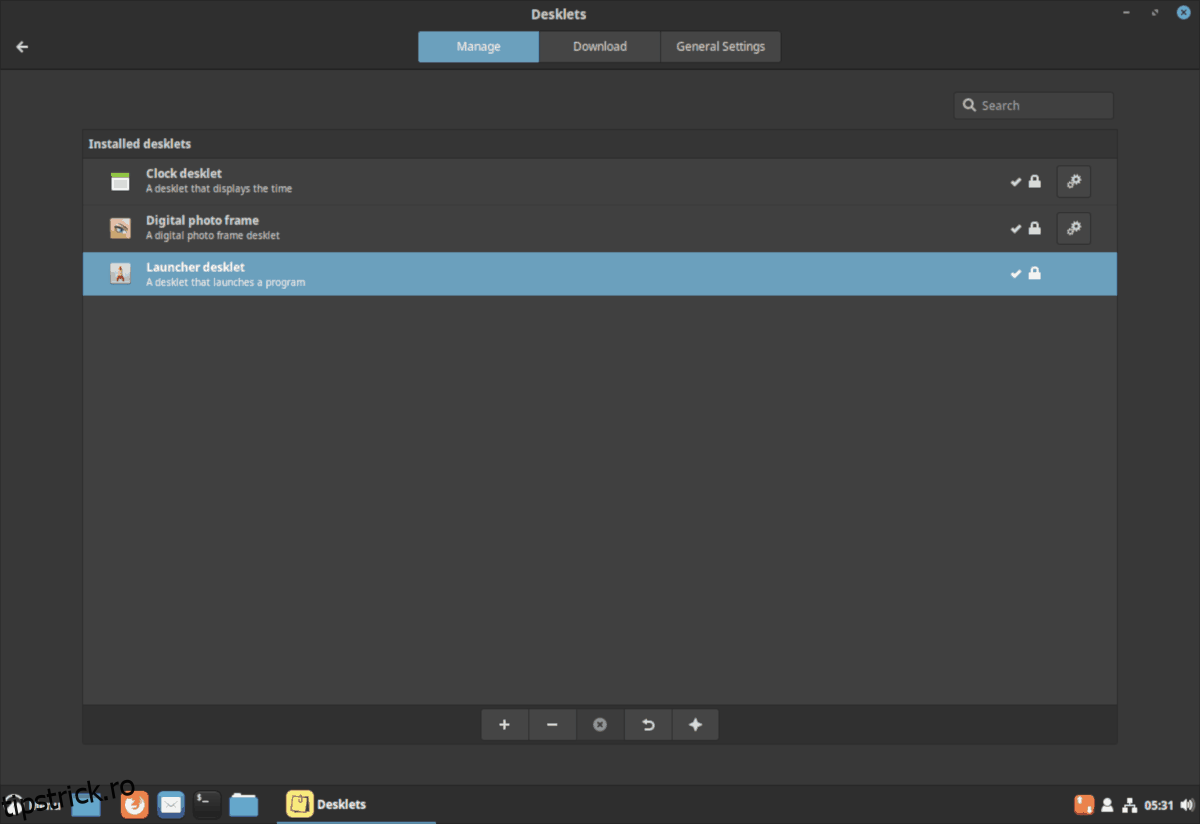
Pentru a șterge Desklets, faceți clic dreapta pe desktop și selectați „Add Desklets”. Apoi, sub fila „Gestionați”, selectați biroul(ele) pe care doriți să le eliminați și faceți clic pe pictograma „X” din partea de jos pentru a le elimina de pe desktopul Cinnamon.
Scapa de extensii
Pentru a șterge extensiile Cinnamon care rulează, apăsați tasta Windows și scrieți „Extensii” în caseta de căutare. Apoi, lansați aplicația „Extensie” care apare în rezultatele căutării.
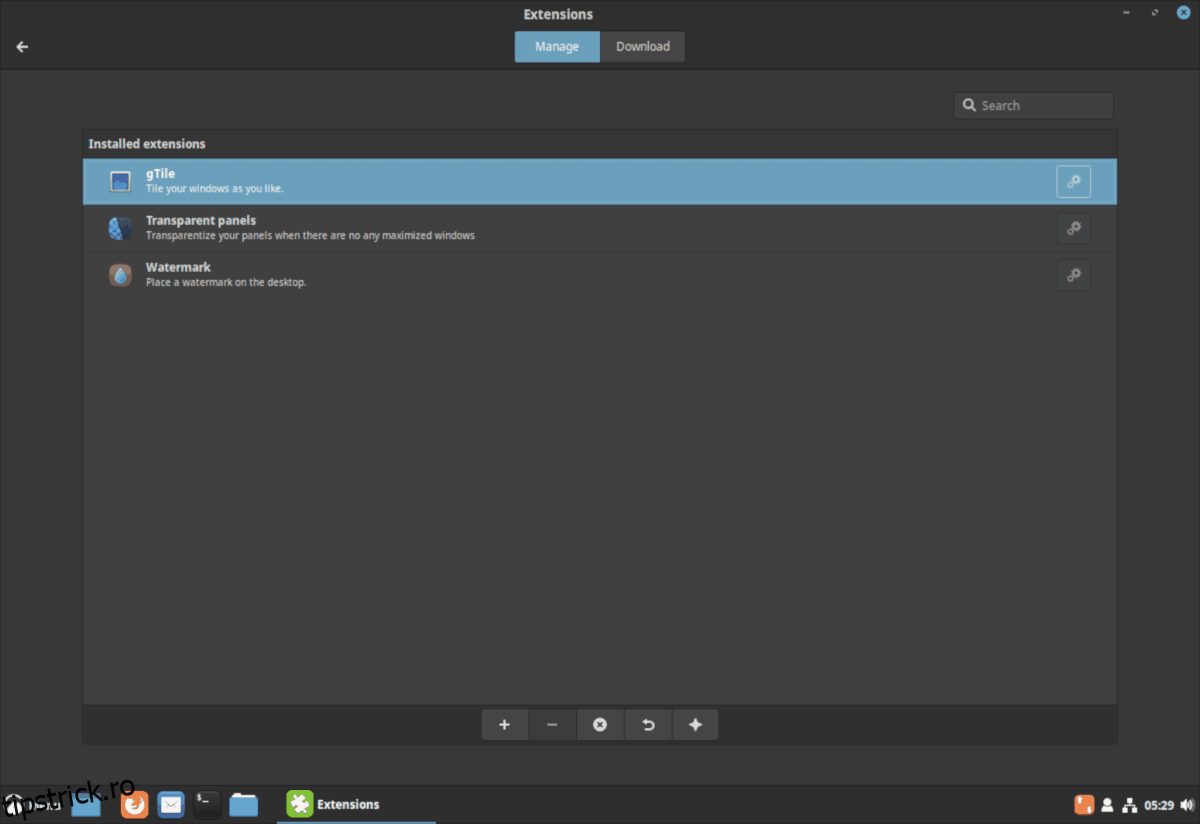
În interiorul aplicației de extensie, găsiți fila „gestionare”. De acolo, evidențiați extensiile pe care doriți să le eliminați cu mouse-ul și selectați pictograma „X” pentru a o șterge din Cinnamon.